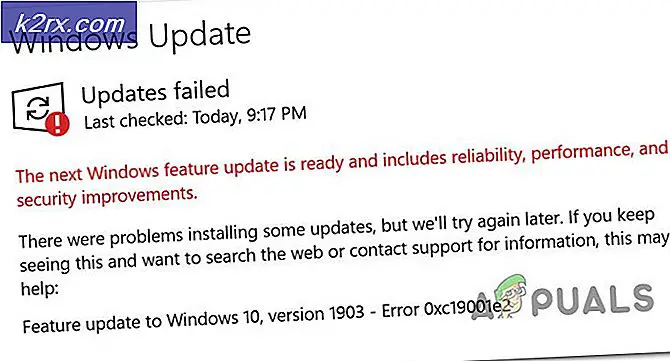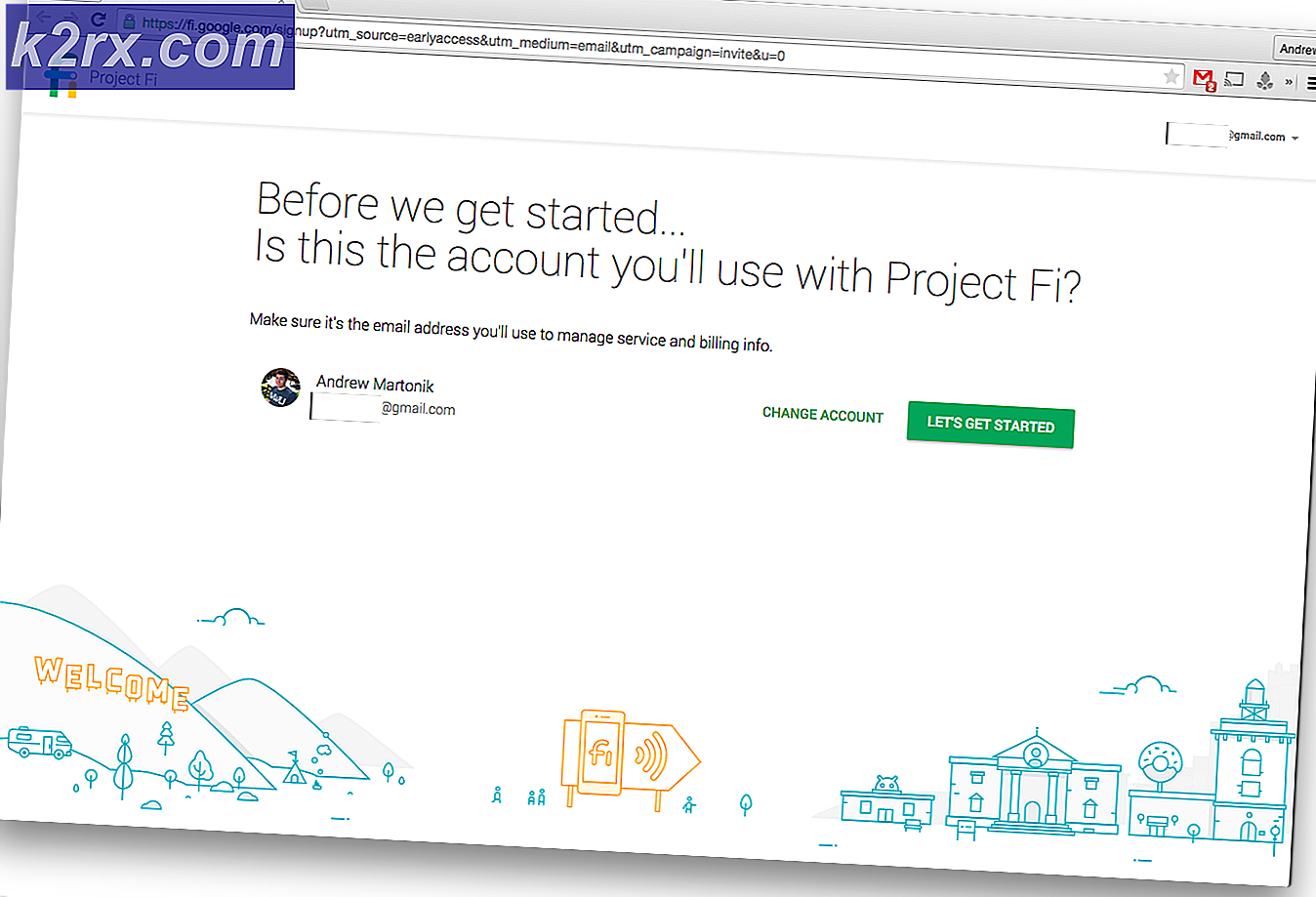Sådan løses Mordhau Crashing
Mordhau er et af de mange spil, der er tilgængelige på Steam, hvilket primært er et hack and slash-spil udviklet af slovensk. Spillet handler primært om et kampsystem, som også inkluderer en masse våbenkontrol. Hvad den fantastiske ting er, at spillet blev finansieret gennem Kickstarter i 2017 og er temmelig en ny tilføjelse til Steam-familien.
Det giver mening, at da Mordhau ikke er udviklet af det spil, der skaber virksomheder, vil det ikke være for stabilt, og brugerne stadig vil modtage adskillige problemer, når de spiller. Et af disse problemer er, at spillet går ned meget. I nogle tilfælde sker nedbruddet igen og igen, mens det i andre går ned med mellemrum. I denne artikel gennemgår vi alle løsningerne på, hvorfor dette problem opstår, og hvad er de mulige løsninger til løsning af problemet.
Hvad får Mordhau til at gå ned?
Efter at vi modtog adskillige rapporter og efter at have gennemført vores egen undersøgelse, kom vi til den konklusion, at brugerne oplevede denne fejlmeddelelse primært på grund af flere forskellige årsager. Nogle af grundene til, hvorfor du måske oplever dette problem, er men ikke begrænset til:
I denne artikel gennemgår vi alle årsagerne til, hvorfor dette problem opstår, og hvad løsningen er, du kan udføre for at rette dem.
Minimumskrav til Mordhau:
Inden du begynder fejlfinding, er det vigtigt, at du sørger for at opfylde alle hardwarekravene i Mordhau. Nedenfor er de minimale og anbefalede krav til spillet.
Det foretrækkes, at du har den anbefalede hardware tilgængelig.
Minimumskrav: Kræver en 64-bit processor og et operativsystem OS: Windows 7 64 Bit, Windows 8 64 Bit, Windows 10 64 Bit Processor: Intel Core i5 - 4670 eller AMD-ækvivalent Hukommelse: 8 GB RAM Grafik: NVIDIA GTX 680 eller AMD-ækvivalent DirectX: Version 11 Netværk: Bredbåndsinternetforbindelse Opbevaring: 20 GB ledig plads
Anbefalede: Kræver en 64-bit processor og et operativsystem OS: Windows 7 64 Bit, Windows 8 64 Bit, Windows 10 64 Bit Processor: Intel Core i5 - 6600k eller AMD-ækvivalent Hukommelse: 16 GB RAM Grafik: NVIDIA GTX 1060 eller AMD-ækvivalent DirectX: Version 11 Netværk: Bredbåndsinternetforbindelse Opbevaring: 20 GB ledig plads
Som du kan se, har du brug for en 64-bit processor og et operativsystem i begge tilfælde.
Løsning 1: Sletning af konfigurationsfiler
Den første ting, du skal prøve, er at slette alle konfigurationsfilerne i spillet fra din computer og derefter starte spillet. Når du sletter konfigurationsfilerne, og spillet starter, vil det søge efter disse filer, og hvis det ikke finder dem, opretter det automatisk standardfiler på din computer. Dette løser problemet, hvis nedbruddet opstod på grund af korrupte konfigurationsfiler.
Bemærk: Denne metode sletter muligvis nogle af dine præferencer, så husk at du muligvis skal indstille dem igen i spillet. Sørg også for, at du er logget ind som administrator.
- Inden vi fortsætter, skal du sikre dig, at du har lukket alle forekomster af Mordhau på din computer fra task manager.
- Tryk på Windows + R, skriv “% appdata%”I dialogboksen, og tryk på Enter.
- Gå nu et trin tilbage og naviger til AppData> Lokal. Søg nu efter mappen Mordhau og naviger til Gemtfolder.
- Her finder du tre filer med navnet 'ushaderprecache'. Sørg for, at du slet allesammen.
- Genstart din computer, og start derefter Mordhau igen. Kontroller, om problemet er løst, og nedbruddet ikke opstår.
Bemærk: Du kan også klippe filerne ind på en anden placering, hvis du ikke vil slette dem helt. Hvis dette ikke går rigtigt, og du stadig oplever nedbruddet, kan du altid flytte filerne tilbage.
Løsning 2: Ændring af spillets prioritet
Prioriteten for en proces dikterer computeren vigtigheden og antallet af ressourcer, den har til en applikation. Det bestemmer også forrang for applikationen frem for andre kørende tjenester på et givet tidspunkt. Som standard er prioriteten for hver applikation Standard (med undtagelse af systemprocesser og applikationer). Hvis Mordhau ikke får den ønskede prioritet i spillet, betyder det, at det ikke fungerer korrekt og vil forårsage adskillige problemer som det, der diskuteres. I denne artikel vil vi indstille spillet til 'Høj prioritet' og se, om dette fungerer for os.
- Start Mordhau på din computer. For at gå til skrivebordet, mens spillet stadig kører, skal du trykke på Windows + D.. Tryk på Windows + R, skriv “taskmgr”I dialogboksen, og tryk på Enter.
- Klik nu på fanen detaljer, find alle poster i Mordhau og Da Morhdaus primære launcher er Steam selv, er det nødvendigt, at du også ændrer dens prioritet.
- Højreklik på hver post, hold markøren over sæt prioritet og indstil den enten til Over Normal eller Høj.
- Gør dette for alle dine poster. Nu skal du Alt-fane til dit spil og begynde at spille. Overhold, om dette gjorde nogen forskel for det nedbrudte problem.
Løsning 3: Giv administratoradgang til Mordhau og Steam
En anden løsning, der syntes at fungere for mange mennesker, var at give administratoradgang til Mordhau og Steam (launcheren, der kører Mordhau). Disse spil er meget CPU-intensive, og hvis der ikke gives tilstrækkelige ressourcer til dem eller adgang til system- / driverfiler, fungerer de ikke korrekt og forårsager derfor nedbrud. I denne løsning giver vi administratoradgang til alle eksekverbare filer. Sørg for, at du er logget ind som administrator, inden du fortsætter med løsningen.
- Naviger til 'Denne pc' og se efter den mappe, hvor Mordhau / Stem er installeret. Normalt er standardplaceringen programfilerne i Steam, men det kan også være en anden placering, hvis du har installeret spillet et tilpasset sted.
- En gang i Damp bibliotek, højreklik på den følgende post og vælg Ejendomme.
Steam.exe
- Når du er i egenskaberne, skal du vælge Fanen Kompatibilitet og kontrollere indstillingen Kør dette program som administrator.
- Når du har givet administratoradgang til Steam, skal du navigere til følgende filsti:
\ Steam \ steamapps \ fælles
Her vil Mordhaus spilfiler være til stede. Sørg for at navigere inde i biblioteket og give administratorrettigheder til alle spilets eksekverbare filer.
- Når du har udført alle trinene, skal du genstarte din computer helt og starte spillet. Kontroller nu, om problemet med nedbrud er løst.
Løsning 4: Deaktivering af overclocking
I dag er der en tendens til, at brugere køber ulåste processorer og grafikkort og bruger dem til overclocking af computeren. Overclocking betyder at køre grafikkortet / processoren hurtigere end dets standardhastighed. Når dette sker, når hardwaren sin tærskeltemperatur om et stykke tid. Computeren registrerer dette og vender tilbage til den normale urhastighed, indtil hardwaren køler af. Når hardware er køligt nok igen, øges urets hastighed igen.
Denne handling øger din computers ydeevne meget og hjælper, hvis du ikke har en stærk computer med god behandling / grafikfunktion. Ting at bemærke her er, at ikke alle spil understøtter overclocking i deres mekanismer. Det samme er tilfældet med Mordhau. Derfor skal du prøve deaktivering af al overclocking på din computer, og prøv derefter at starte spillet. Hvis tingene går godt, vil du ikke opleve det sammenbrud længere.
Løsning 5: Bekræftelse af spilfilers integritet
Før vi fortsætter med at geninstallere driverne på din computer, er det værd at kontrollere, om du har gyldige spil eller ej. Vi stødte på flere tilfælde, hvor spilfilerne enten var ufuldstændige eller var korrupte. Dette sker normalt, hvis en opdatering ikke går godt og fremkalder problemer i stedet for nye funktioner og fejlrettelser. I denne løsning åbner vi Steam-applikationen for at bruge den indbyggede mulighed for at kontrollere integriteten af spilfiler.
Denne proces analyserer alle dine spilfiler til stede med et online manifest. Hvis noget ikke stemmer overens, downloader det en ny kopi fra internettet og erstatter den.
- Åben din Damp applikation og klik på Spil fra øverste bjælke. Vælg nu Mordhau fra venstre kolonne skal du højreklikke på den og vælge Ejendomme.
- Når du er i egenskaber, skal du klikke på Lokale filer kategori og vælg Bekræft integriteten af spilfiler.
- Vent nu, indtil processen er afsluttet. Genstart din computer, når verifikationen er afsluttet, og start Mordhau igen. Kontroller, om problemet med nedbrud er løst.
Løsning 6: Nulstilling af lydkonfigurationer
Et andet kendt problem med Mordhau er, hvor spillet ikke understøtter high definition lydoutput, der inkluderer 7.1 eller 5.1 konfigurationer. Hvis du har indstillet disse indstillinger i dine lydindstillinger på din computer, forventer computeren denne kvalitet af spillet. Hvis den ikke får den krævede kvalitet, opfører den sig mærkeligt inklusive tilfældet, hvor det går ned. Her er der to måder, vi kan løse lydproblemet på; enten kan vi navigere til kontrolpanelet og bruge Realtek kontrolpanel eller navigere til konfigurationerne af spillet manuelt og ændre værdien derfra.
Først dækker vi metoden til kontrolpanelet.
- Tryk på Windows + R, skriv “styring”I dialogboksen, og tryk på Enter.
- Når du er i kontrolpanelet, skal du klikke på `Visning af: Små ikoner'Til stede øverst til højre på skærmen.
- Søg nu efter Realtek Audio Manager (eller Realtek HD Audio Manager). Åben det.
- Klik derefter på Højttalerkonfigurationer og sørg for, at den er indstillet som Stereoanlæg. Også Amplify-niveauet (hvis det findes) skal indstilles til Ydeevne.
- Gem ændringer og afslut. Genstart din computer, og start Mordhau igen. Kontroller, om problemet er løst.
Hvis dette ikke virker, kan vi navigere til lydkonfigurationerne på din computer og ændre indstillingerne derfra.
- Tryk på Windows + R, skriv følgende filsti, og tryk på Enter. Du kan foretage ændringer i drevbogstavet eller navigere manuelt ved hjælp af Windows Stifinder (Windows + E).
E: \ Steam \ steamapps \ common \ Mordhau \ Engine \ Config
- Åbn nu BaseEngine-konfiguration indstillingsfil. Rul til bunden af filen, indtil du ser følgende:
[Messaging] bAllowDelayedMessaging = false
- Tryk nu Gå ind to gange efter denne linje, så korrekt formatering er udført. Indsæt nu følgende, og gem filen.
[/script/engine.audiosettings] bDisableMasterEQ = Sandt
- Genstart din computer, og start Mordhau igen. Kontroller, om problemet er løst.